更新时间:2023-09-24
如何自己重装系统Win11?在我们平常电脑的使用中,难免会遇到各式各样的系统问题,这其中就包含了电脑运行卡顿、电脑软件不兼容系统等,如果你当下没有找到合适的方法解决的话,那么不妨尝试看看重装系统。本期教程小编将为大家带来适合自己重装Win11的方法,有需要的朋友们一起来看看吧。
熊猫侠装机大师(http://www.xitongzhijia.net/soft/217381.html)
1、首先,下载【熊猫侠装机大师】打开软件后,软件会进行提示,仔细阅读后,点击我知道了进入工具。
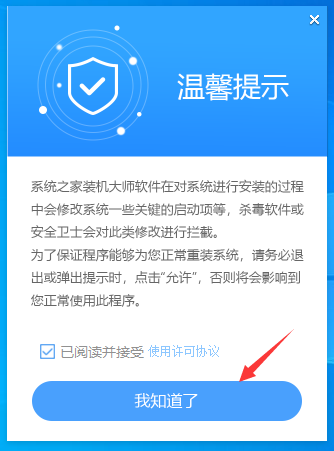
2、进入工具后,工具会自动检测当前电脑系统的相关信息,点击下一步。
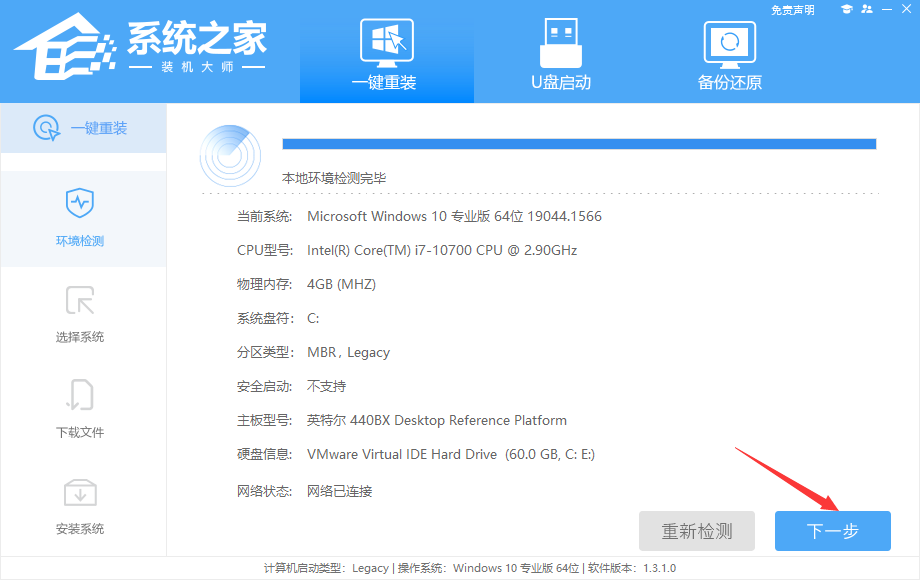
3、进入界面后,用户可自由选择系统安装,这里小编演示的是Win11安装,所以选的是Win11。
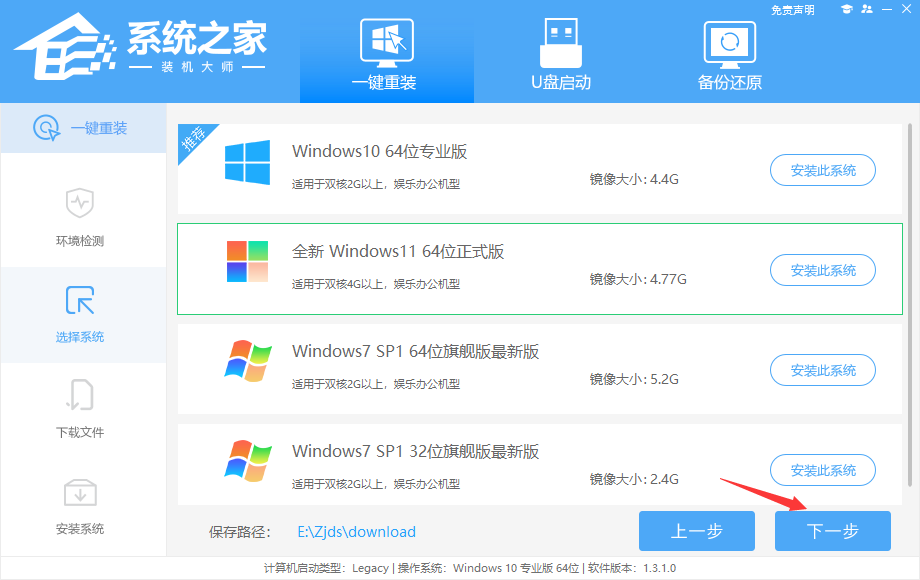
4、选择好系统后,等待PE数据和系统的下载。
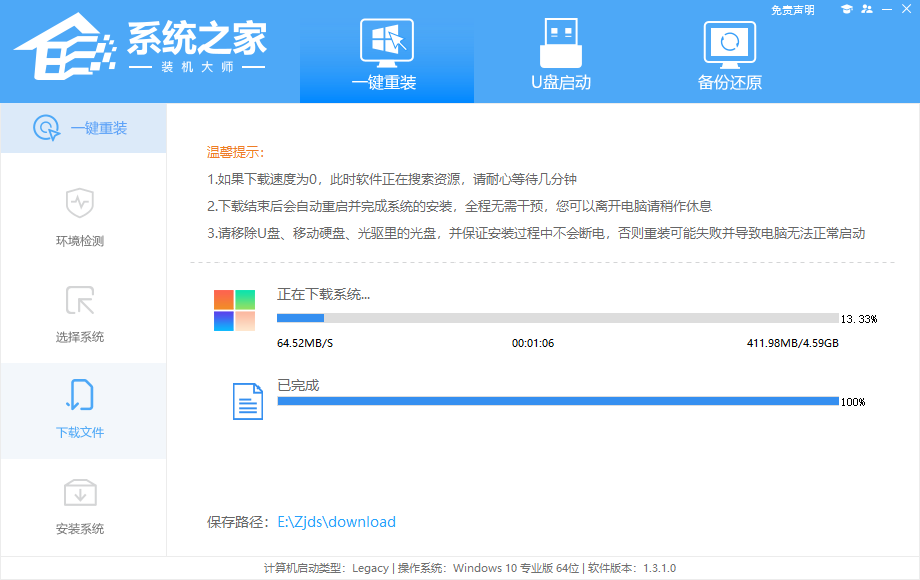
5、下载完成后,系统会自动重启系统。
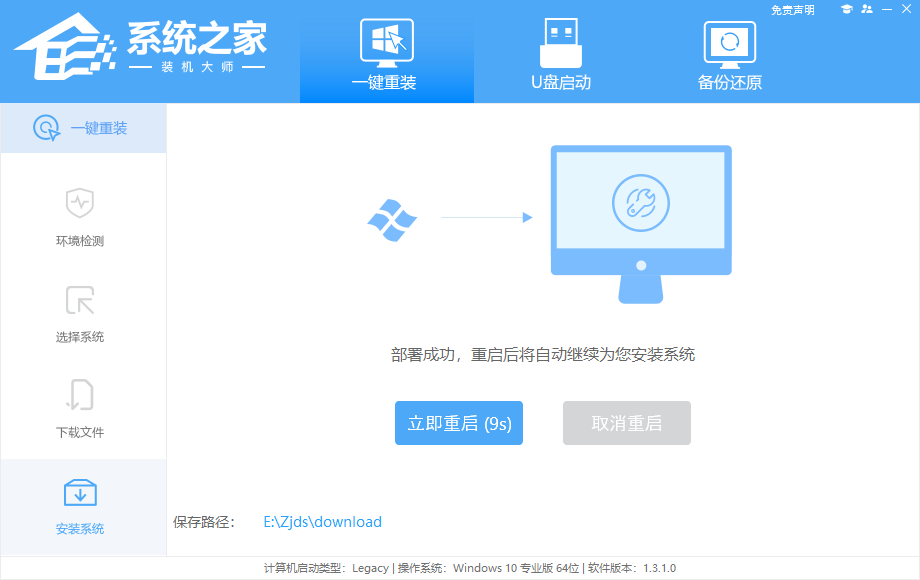
6、重启系统后,电脑将会进入一个启动项的选择,这时我们选择【XTZJ_WIN10_PE】回车。
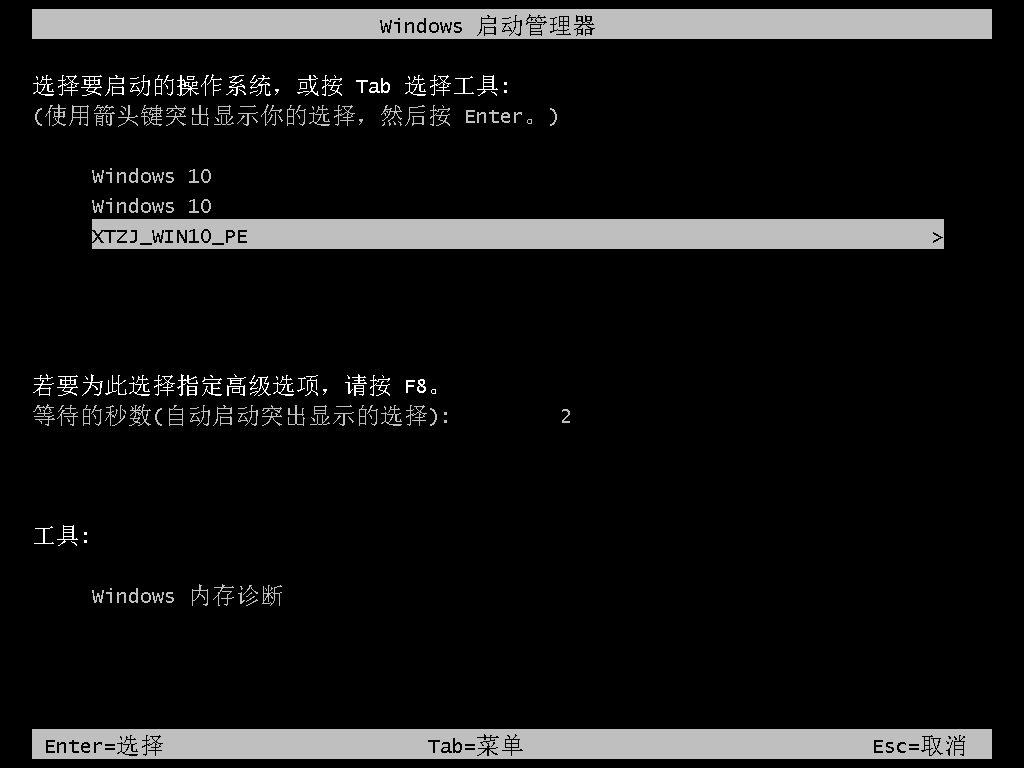
7、进入后,系统将会自动进行备份还原,等待完成。
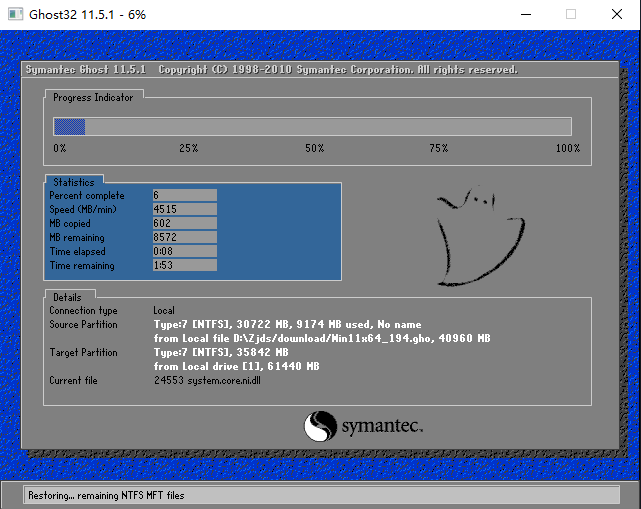
8、系统备份完成后,将会再次重启,自动进入系统安装界面,这时等待系统安装完成就大功告成了!
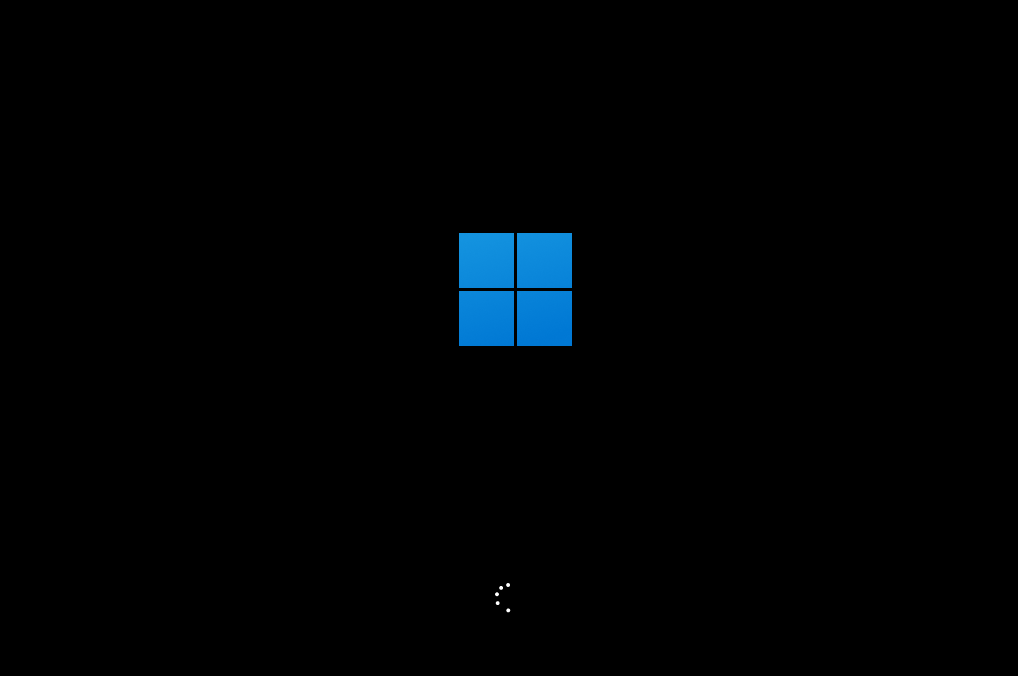
最新文章
如何自己重装系统Win11
2023-09-24excel下拉选择项怎么设置excel下拉选择项的设置方法
2023-09-24如何完全卸载2345王牌输入法卸载2345王牌输入法的方法
2023-09-24我的世界hmcl启动器启动失败怎么办我的世界hmcl启动器启动失败的解决方法
2023-09-24win10我的电脑图标怎么调出来win10我的电脑图标调出来的方法分享
2023-09-24WPS屏幕录制怎么用WPS屏幕录制功能使用方法(附屏幕录制功能用不了的解决方法!)
2023-09-24我的世界hmcl启动器非正常退出怎么办游戏非正常退出的解决方法
2023-09-24谷歌浏览器打开就是百度怎么关闭谷歌浏览器打开为什么是百度
2023-09-24百度网盘文件怎么以文件形式发送给别人
2023-09-23百度网盘下载的文件在哪 百度网盘下载的文件保存位置介绍
2023-09-23发表评论